
ピボット姫と学ぼう!推理編(1)マウスに呪い・・メニューが嫌い!
登場人物の紹介、体験サンプルの提供しています
ピボット姫とピボットテーブルには
「嫌われる」呪いが掛けられています!
ピボット姫 体験ゲームの主人公
魔女の呪いに掛けられて、国民のみんなから嫌われています。
Excel王妃の開発したピボットテーブルも・・
Excel大王「ピボットテーブルを廃止する!」命令・・
その理由とは、
ピボットテーブルは国民から嫌われている。
使って役に立つこともないので、廃止する!
ピボット姫は、ピボットテーブルの存続を大王に嘆願します。
「ピボットテーブルが嫌われる原因を調べて、
国民が喜んで使ってもらえるようにしなさい。
全部で11問、これを解決できれば、存続する」と
何とか、延期の許しを得ました。
Excel女王が作ったピボットテーブルを、
国民のために守れるでしょうか?
Excel王妃からピボット姫への手紙
そんなある日、ピボット姫のもとに、ボロボロの本が届きました。
本を開くと、中から手紙が、ポトリ・・
それは、Excel王妃からピボット姫への手紙でした。
Excelの魔女に連れて来られて、
10年も経ちましたが、何とか生きています。
表計算の魔女の呪いを解けば、みんなが救えます!
それには、ここに記した11の課題を全部解くことです。
でも、みんなが魔法にかかっているので、
助けを求めてはいけません。
表計算の魔女の呪いを解く方法を求めて、
理想のExcel国まで旅をした、
ピボットおじさんの著書「エクセル探求記」と
「理想のピボットテーブルのサンプル」を送ります。
何か、判らないことがあったら、
ピボットテーブル11Q(イチイチ・キュー)で
疑問を解消しなさい。
表計算の魔女に掛けられた「呪い」を解いて、
みんなから愛されるようになって下さい。
ママより 愛するピボット姫へ
ということで、スタートします。
ピボットテーブルは、レポートが簡単に作成できるのに
なぜ、嫌われて、使われないのでしょうか?
サンプルエクセルをダウンロードしてください
マウスに「呪い」が掛っています!
ピボットおじさんのエクセルで、確認してみましょう。
ワークシート「魔法前後」に 2つのピボットテーブル があります。
左の方 2007~のピボットテーブルで、このスタイルで
使っている人がほとんどです。
右の方 ~2003のピボットテーブルの仕様です。
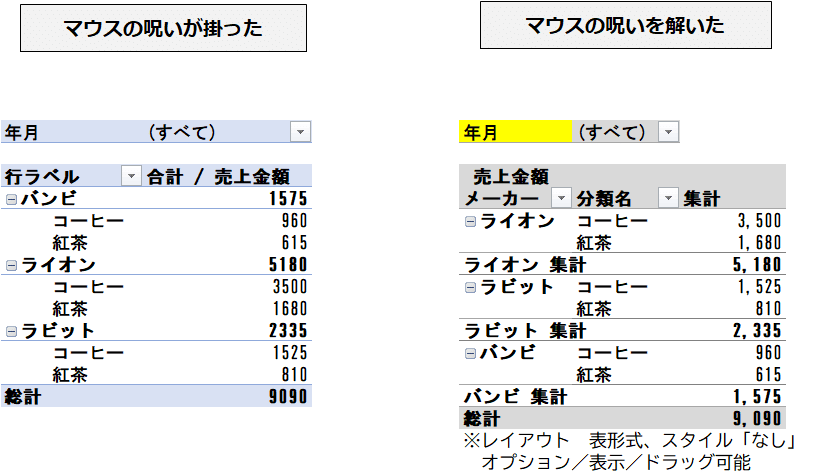
「年月」を集計の上にドラッグすると
レイアウト変更を直接行って、推移表になりました。
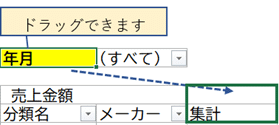
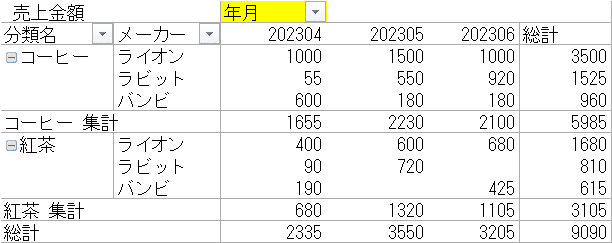
こんなに、簡単にレイアウト変更ができるのに、
左の方は、年月をドラッグしようとしても、動きません。
マウスに「呪い」が掛っているようです。
このマウスの「呪い」を解くのが、オプション設定です。
ピボットテーブルのメニューの隅に隠れている、
ドラッグ有効の設定に☑すれば、
マウスによるドラッグ操作が可能になります。
そうです!
「魔法のマウス」に戻ります!
ハリーポッターのように、レポートを様々に変身させましょう!
この詳細解説は、実証編で・・
ピボットおじさんのお薦めNO1.「ピボット分析」です。
他にも、設定を変更しないと使いにくいものがあります。
オプション設定の説明している本は、ほとんど無いようです。
第1の呪い メニューが大嫌い!
1. ピボットテーブル11Qに質問
2.ピボットテーブルはメニューが多い!
先ず、Excelとピボットテーブルの違いを確認しましょう。
Excelは「セル単位」で作表します。
関数、機能、マクロなどの知識が役に立ちます。
ピボットテーブルは、元データを読込み、メモリ(データキャッシュ)に
記憶、集計して、4つの「エリア単位」に出力し、自由自在に集計・分析するツールです。設定は、マウスで、メニュー操作で行います。
「更新」で最新のレポートに置き換えでき、繰り返し作業が楽になります。
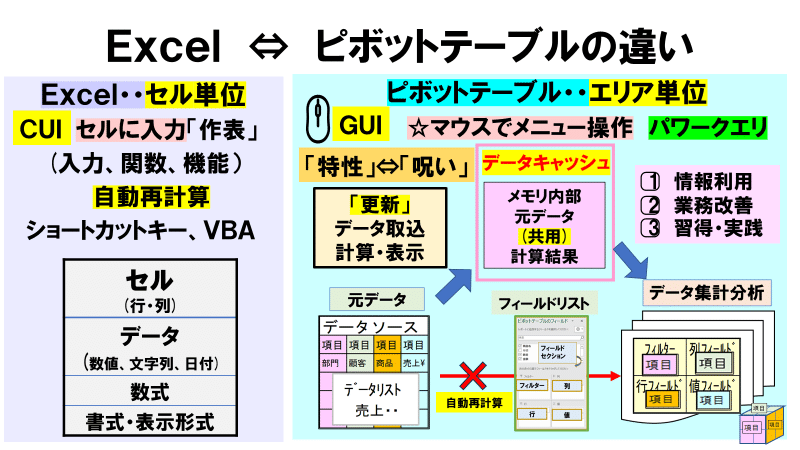
⇒ピボットテーブルは、Excelよりもメニュー操作の
負担が大きい。
Excelは、本も、Youtubeでも、学ぶ機会も多いですが、
「他の人が作ったExcelを使うのは怖い!」・・
Excelでも「怖い」のです。
3.ピボットテーブルが変わってきました
~2003・・シンプルで、「ドラッグ」で操作ができました。
2007~ メニューが大きく変わりました。
・・機能が強化、追加されました。
初心者が、レポートを作りやすい仕様になりました。
しかし、実践で使いこなすために「設定変更」が
必要になりましたが、知らない人がほとんどです。
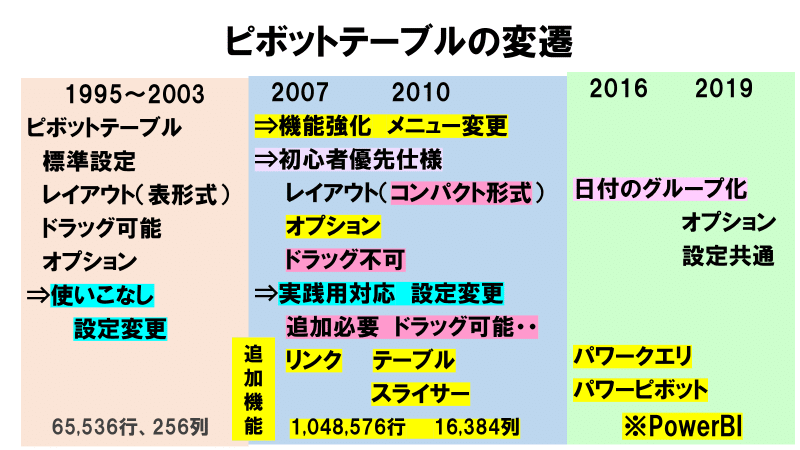
この流れを知らずに使うと、「呪いに罹って」使いにくい状況になります。
ピボットテーブルは、学ぶ機会が少ないし、メニューが多く大変です。
しかも、解説書を読んでも、判らないことが多い。
「困った機能だ」、「メニューが怖い」と敬遠されても仕方ないです。
4.ピボットテーブルのメニュー
①ピボットテーブルを作る
②ピボットテーブルを管理する
③ピボットテーブルを操作する
④セルを編集する
②③は、ピボットテーブル分析、デザインの専門メニューです。
ピボットテーブルのメニューを数えてみると
主要10、20、詳細30 となるようです。
どらえもんのように、夢を叶える「秘密の道具」たちです。
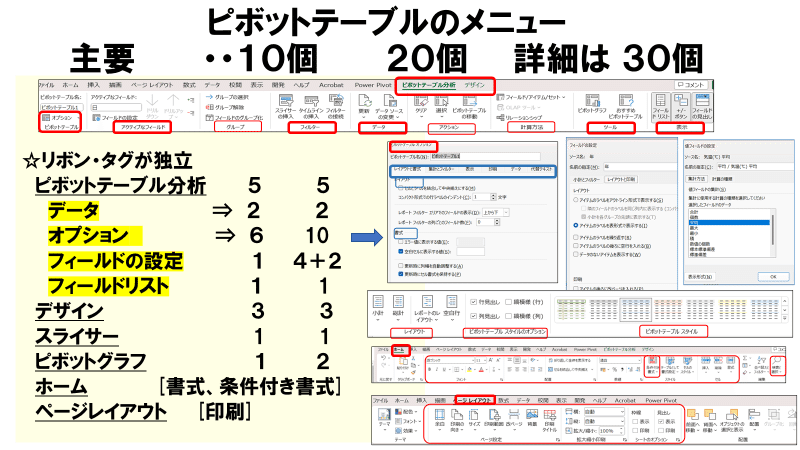
メニューを全部覚える必要はありません。
実践で重要なもの、ほとんど使わないものに区別して、
慣れながら、身につけることをお薦めします。
操作を早く、効率的に、状況に合わせて最善の選択をしましょう。
5. ピボット姫の推理・謎解き
ピボットテーブルの「メニューが嫌い」!
⇒「呪い」を解いて、掛からないように!という回答です。
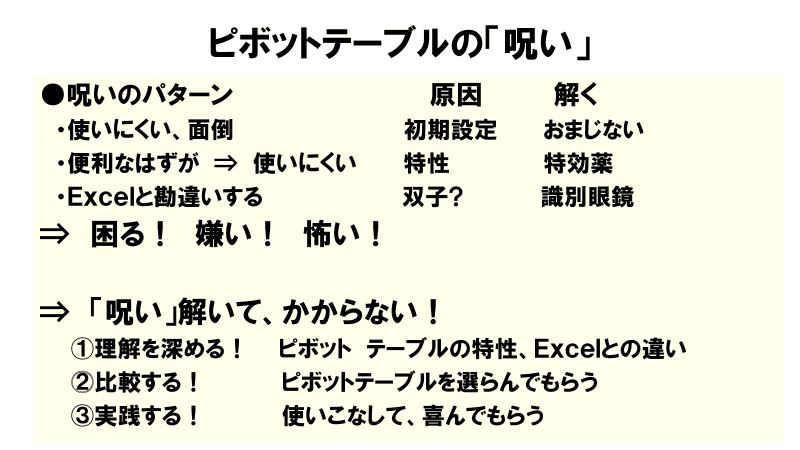
ピボットテーブルは、「メニュー」から逃れられないツールです。
メニューが「嫌われる」を軽減するには?
「嫌い、怖い」 を 「好き、使いたい」に変える!
① 呪いの原因を調べて、呪いを解く!
⓶「好き、使いたい」・・安心して使ってもらう!お薦め紹介!
1.原因を調べて、呪いを解く
①使いにくい、面倒で嫌われる・・Excelの変化です。
初期設定を使いやすく「おまじない」で解きましょう!
ピボットテーブルは、初心者向けの設定になっています。
そのため、「もっと使いたい人」用に設定変更が必要です。
Excel2019からメニューが作られていて、対応できます。
⓶ピボットテーブルは「データキャッシュを扱うツール」
特性を理解して、安心して使いこなしましょう。
例:計算が合わないなど・・「実害」が出ないための操作
③Excelと同じ機能に見える フィルタ―、並び替えなど
同一ではありません。「双子」のように、別人格です。
違いをしっかり理解して、使い分けましょう。
2.安心して使って、喜んでもらう!
ピボットテーブルは、データ分析、繰り返し作業の解消で
大きな効果が出ます。
メニュー操作の負担は、わずかなものです。
ピボットテーブルを使いこなして、大きなメリットを実現しましょう。
理想「ダッシュボード」・・表とグラフ沢山
このエクセルには、全部で8つのピボットテーブルがあり、
グラフも作成されています。
「スライサー」をマウスでクリックすると、連動します。
「タイムライン」もついています。
運転席の表示みたいで「ダッシュボード」と呼ぶそうです。
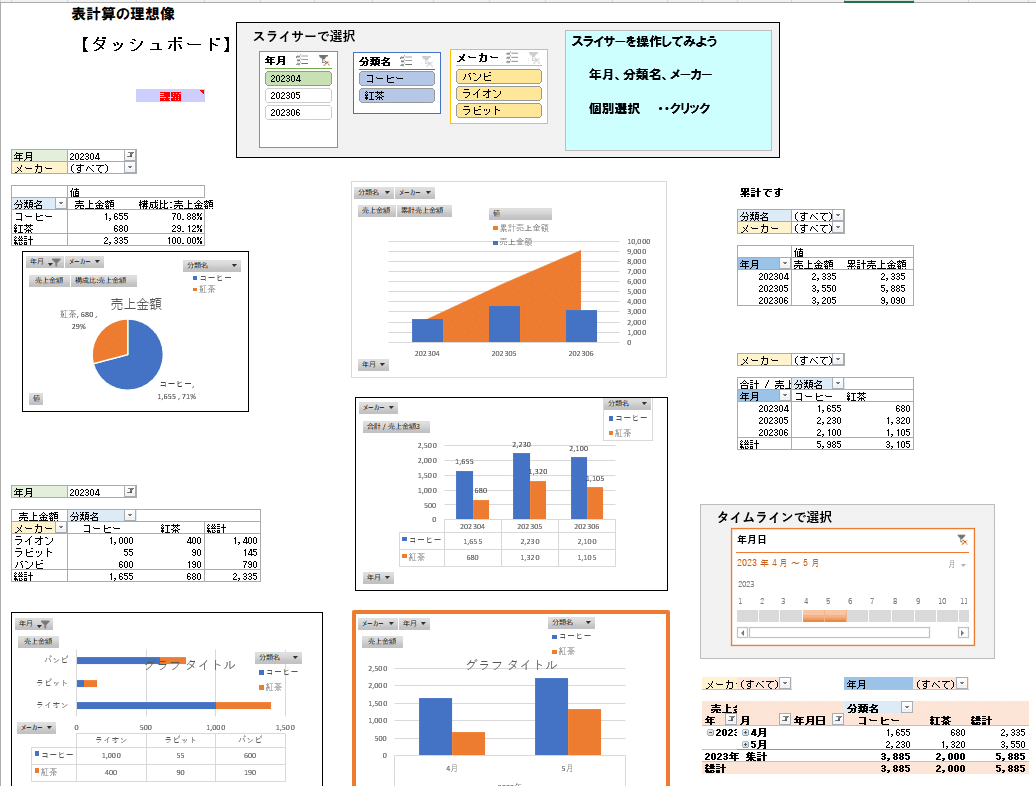
ピボット姫は、ピボットテーブルは「便利な集計機能」と
教えられました。
ピボットテーブルだけで作成しているのは、驚きです。
まるで別世界、魔法に掛けられたような感じです。
みんなで、実践事例の「感動」を共有したいですね!
3.まとめると「呪い」を解いて罹らない!
「呪い」=ピボットテーブルの理解が足りない!
①理解を深める! ピボット テーブルの特性、Excelとの違い
⓶比較する! ピボットテーブルを安心して、選らんでもらう
③実践する! 使いこなして、喜んでもらう
マウスを使い、メニューを怖がらずに、チャレンジしましょう!
4 .ピボット姫の挑戦~体験ゲーム
ピボット姫は、ピボットテーブルの「メニュー」の素晴らしさを
知りました。まだ、夢を叶える秘密の道具たちの一部だけしか知りません。
もっと理解して使いこなそうと、決意しました。
ピボットテーブルは、「感動」して実践するツールです!
何といっても、「ワクワク」は、自分で体験しないと・・
vピボット姫と、体験ゲームで楽しみましょう!
◎パワークエリとピボットテーブルの活用事例の紹介です!
◎ピボット姫と学ぼう!ピボットテーブルを楽しむ仲間募集中!

この記事が気に入ったらサポートをしてみませんか?
